Procurando uma boa opção para ler seus quadrinhos? Então veja como instalar o leitor de quadrinhos MComix no Ubuntu e sistemas derivados.
- Como instalar o poderoso servidor de mídia Red5 no Linux
- Como instalar o decodificador de AV1 dav1d no Linux via Snap
- Como instalar o reprodutor VLC no Linux via AppImage
- Como instalar o baixador de streaming de vídeo streamCapture2 no Linux
- Como transmitir mídia do Gnome para o Chromecast com o Cast to TV
MComix é um leitor de quadrinhos versátil que suporta ambos os quadrinhos (ocidentais e mangá), em uma variedade de formatos de contêiner, incluindo CBR, CBZ, CB7, LHA e PDF. O aplicativo está disponível para Linux e Windows.
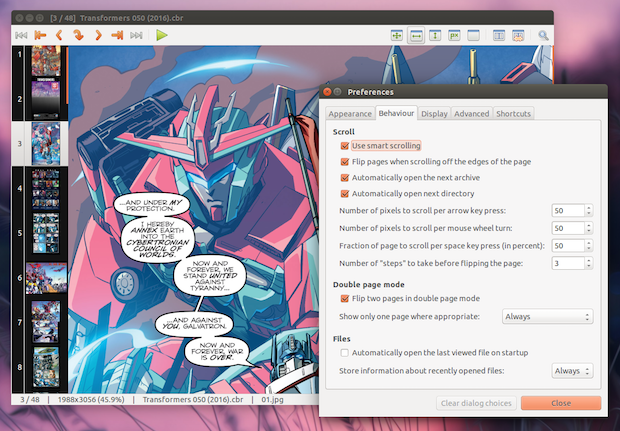
O aplicativo começou como um fork do Comix (app cujo o desenvolvimento parou em 2009), com o principal objetivo de dar correções de bugs e melhorias de estabilidade.
Contudo, MComix tem evoluído ao longo dos anos, ganhando novos recursos e várias melhorias, e tornando-se um leitor de quadrinhos sólido.
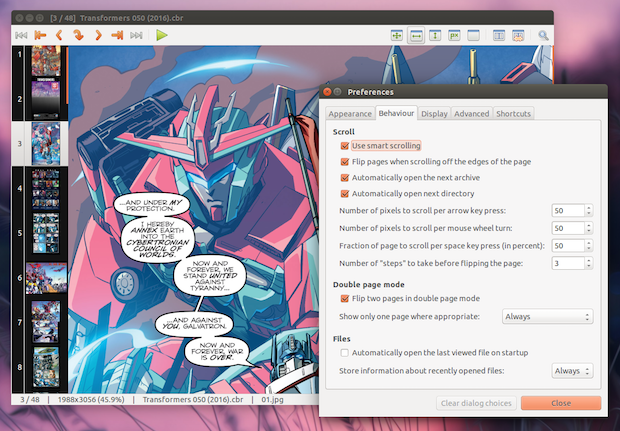
Principais características do MComix:
- Suporta os formatos de quadrinhos mais comuns, incluindo CBR, CBZ, CB7, CBT, LHA, bem como arquivos PDF, ZIP, RAR, 7Z e LHA;
- Possui vários modos de exibição: modo de página dupla, imagem adaptada a largura da janela, altura ou ambos, modo de zoom manual e modo de mangá (leitura de quadrinhos da direita para a esquerda), todos disponíveis tanto no modo de janela ou de tela cheia;
- Possui uma biblioteca que permite organizar e manter o controle de seus quadrinhos; É possível digitalizar uma pasta e adicionar automaticamente novos quadrinhos para essa biblioteca;
- Possui rolagem inteligente para facilitar a leitura (usando a tecla de espaço);
- Possui suporte a marcador;
- Slideshow configurável;
- Editor de arquivo;
- Tem várias ferramentas de imagem, como um potenciador e as opções de imagem para rodar ou inverter imagens;
- Possui uma extensa lista de atalhos de teclado configuráveis;
- Interface de usuário altamente configurável: você pode ocultar qualquer barra de ferramentas disponíveis, escolher o que (se houver) partes da interface do usuário para mostrar em tela cheia, alterar o tamanho da miniatura, cor de fundo, a rolagem passos e muito mais;
- O app lembra a última página vista ao abrir um livro de banda desenhada parcialmente ler
- Permite adicionar seus próprios comandos personalizados, no caso de você deseja abrir determinados arquivos em aplicações externas ou executar outras ações;
- O programa possui muitas outras características menores, mas úteis, como uma lente de aumento que você pode usar para aumentar o zoom para uma parte de uma história em quadrinhos, etc.
Conheça melhor o leitor de quadrinhos MComix
Para saber mais sobre esse programa, clique nesse link.
Como instalar o leitor de quadrinhos MComix no Ubuntu e seus derivados
O pacote MComix está disponível nos repositórios oficiais do Ubuntu, porém, ele não tem sido atualizado há algum tempo. Por isso, para instalar a versão mais recente do leitor de quadrinhos MComix no Ubuntu e ainda poder receber automaticamente as futuras atualizações dele, você deve fazer o seguinte:
Passo 1. Abra um terminal (no Unity use as teclas CTRL + ALT + T);
Passo 2. Se ainda não tiver, adicione o repositório do programa com este comando ou use esse tutorial;
sudo add-apt-repository ppa:nilarimogard/webupd8Passo 3. Atualize o gerenciador de pacotes com o comando:
sudo apt-get updatePasso 4. Agora use o comando abaixo para instalar o programa;
sudo apt-get install mcomixComo instalar o leitor de quadrinhos MComix manualmente ou em outras distros
Se não quiser adicionar o repositório ou quer tentar instalar em outra distribuição baseada em Debian, você pode pegar o arquivo DEB do programa nesse link e instalar ele manualmente (clicando duas vezes nele).
Mas lembre-se! Ao optar por esse tipo de instalação, você não receberá nenhuma atualização do programa.
Pronto! Agora, quando quiser iniciar o programa, digite mcomix no Dash (ou em um terminal, seguido da tecla TAB).
Desinstalando o leitor de quadrinhos MComix no Ubuntu e derivados
Para desinstalar o leitor de quadrinhos MComix no Ubuntu e derivados, faça o seguinte:
Passo 1. Abra um terminal;
Passo 2. Desinstale o programa, usando os comandos abaixo;
sudo apt-get remove mcomixsudo apt-get autoremoveO que está sendo falado no blog nos últimos dias
No Post found.
No Post found.